
Полезное:
Как сделать разговор полезным и приятным
Как сделать объемную звезду своими руками
Как сделать то, что делать не хочется?
Как сделать погремушку
Как сделать так чтобы женщины сами знакомились с вами
Как сделать идею коммерческой
Как сделать хорошую растяжку ног?
Как сделать наш разум здоровым?
Как сделать, чтобы люди обманывали меньше
Вопрос 4. Как сделать так, чтобы вас уважали и ценили?
Как сделать лучше себе и другим людям
Как сделать свидание интересным?

Категории:
АрхитектураАстрономияБиологияГеографияГеологияИнформатикаИскусствоИсторияКулинарияКультураМаркетингМатематикаМедицинаМенеджментОхрана трудаПравоПроизводствоПсихологияРелигияСоциологияСпортТехникаФизикаФилософияХимияЭкологияЭкономикаЭлектроника

Опыт №16 Использование справочной системы
|
|
При работе с программой Mathcad часто бывает необходимо познакомиться со спецификой расчетов в какой-то области, например, дифференциальных уравнений, или найти описание определенной функции. В этом опыте мы рассмотрим, как получать справку по нужному разделу и необходимой функции.
Сначала познакомимся по справочной системе с основными возможностями программы Mathcad.
Ø Нажмите кнопку  на панели инструментов Standard (Стандартная). На экране появится окно Mathcad Help (Помощь Mathcad) для отображения справки.
на панели инструментов Standard (Стандартная). На экране появится окно Mathcad Help (Помощь Mathcad) для отображения справки.
Ø Выберите вкладку Содержание (Contents) (Рис. 1.80).
В левой части окна находится список разделов, помеченных значками  и список
и список
справочных тем, отмеченных значками  . В правой части окна отображается содержимое выбранной справки.
. В правой части окна отображается содержимое выбранной справки.
Ø Дважды щелкните мышью на строке Getting Started (Начальное знакомство) в списке разделов. В левой части окна появится список подразделов и тем выбранного раздела. Значок напротив указанного раздела изменится на  .
.
Ø Щелкните мышью на теме What you can do with Mathcad (Что вы можете делать с помощью Mathcad) в списке разделов. В правой части окна появится краткое описание основных возможностей программы Mathcad (Рис. 1.81)
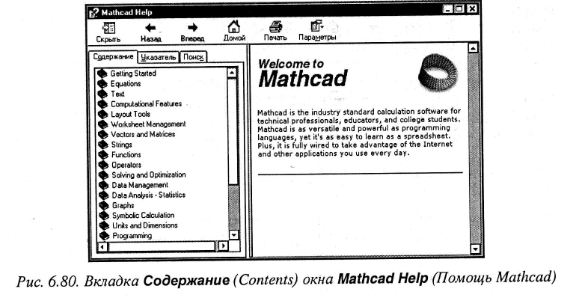
| Рис. 1.80. Вкладка Содержание окна Mathcad help |
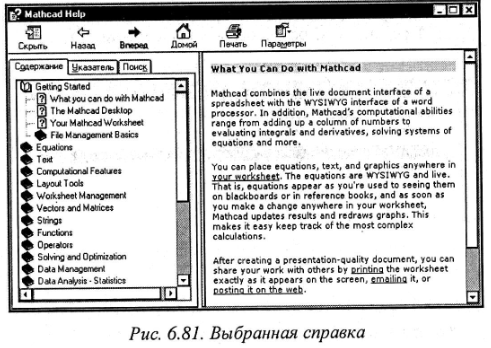
| Рис.1.81. Выбранная справка |
Следует отметить, что для возврата к предыдущей справке можно воспользоваться кнопкой  с кнопкой надписью Назад (Back) на панели инструментов окна Mathcad Help (По-
с кнопкой надписью Назад (Back) на панели инструментов окна Mathcad Help (По-
мощь Mathcad).
Теперь найдем описание функции вычисления косинуса.
Ø 
Выберите вкладку Указатель (Index) (Рис. 1.82).
| Рис. 1.82. Вкладка Указатель окна Mathcad help |
В левой части окна расположен список, в котором в алфавитном порядке отображаются ключевые слова, относящиеся к программе Mathcad. Можно напрямую искать функцию в списке, но быстрее набрать название функции в поле ввода.
Ø Введите имя функции cos в поле ввода. В списке автоматически будет выбрана строка cos function (Функция косинуса)
Ø Нажмите кнопку Показать (Display). На экране появится диалог Найденные разделы (Topics Found) со списком разделов, в которых находится найденная функция (Рис. 1.83).

| Рис. 1.83. Диалог Найденные разделы |
Ø В списке выберите раздел Trigonometric functions (Тригонометрические функции).
Ø Нажмите кнопку Показать (Display). Диалог Найденные разделы (Topics Found) закроется, а в правой части окна Mathcad Help (Помощь Mathcad) появится описание выбранной функции (Рис. 1.84).
Ø Нажмите кнопку  в правом верхнем углу окна Mathcad Help (Помощь Mathcad), чтобы закрыть окно.
в правом верхнем углу окна Mathcad Help (Помощь Mathcad), чтобы закрыть окно.


| Рис. 1.84. Описание тригонометрических функций |

 Заметим, что для получения краткой подсказки о назначении кнопки на любой панели инструментов достаточно подвести указатель мыши к этой кнопке
Заметим, что для получения краткой подсказки о назначении кнопки на любой панели инструментов достаточно подвести указатель мыши к этой кнопкеDate: 2016-05-25; view: 438; Нарушение авторских прав